שלבים לקריעת DVD ל-H.264 באיכות גבוהה [מדריך]
איך אתה שומר על אוספי ה-DVD האהובים שלך בחיים? מכיוון ששירותי סטרימינג שולטים באפשרויות הצפייה של היום, ייתכן שתרצה ליהנות מהדיסקים הללו בכל מכשיר ללא טרחה. המר DVD ל-H.264 עכשיו! פעולה זו תאפשר לך לצפות במועדפים שלך ללא מדיה פיזית. למרבה המזל, הרבה כלים זמינים כדי לעזור לך להשיג את ההמרה! היום, תחקור חמישה כלים להמרת DVD ל-H.264. צלול פנימה ותהנה מהאוסף שלך לשנים הבאות!
רשימת מדריכים
4Easysoft DVD Ripper - קרע DVD ל-H.264 ללא אובדן איכות נגן מדיה VLC - דרך קוד פתוח להמרת DVD ל-H.264 בלם יד - התאם הגדרות פלט והמר DVD ל-H.264 WinX DVD Ripper - עוקף את כל הגנת ה-DVD להמרה ל-H.264 DumboFab DVD Ripper - גיבוי והעתק של ה-DVD כולו ל-H.2644Easysoft DVD Ripper - קרע DVD ל-H.264 ללא אובדן איכות
אם אתה רוצה פתרון מהיר ואמין להמרת DVD ל-H.264, הראוי למקום הראשון - ה- 4Easysoft DVD Ripper היא אופציה פנטסטית. המרטש של Windows ו-Mac זה ידידותי למשתמש ומבטיח פעולה חלקה תוך שמירה על איכות ה-DVD המקורית. הודות להאצה המתקדמת שלו, הוא ממיר במהירות של פי 30, ומאפשר לך ליהנות מסרטון ה-DVD שלך תוך זמן קצר! ללא קשר לסוגי ה-DVD שיש לך, היכולות, השימושים או התכונות, מרטש ה-DVD המקצועי הזה יכול לקרוא, לנתח ולקרוע אותם לפורמטים ולאיכות לפי בחירתך.

מנף טכנולוגיה מתקדמת למהירות המרה מהירה ללא אובדן איכות.
מאפשר לך להתאים הגדרות שונות, למשל, רזולוציה, איכות, קצב סיביות וכו'.
תמיכה בפורמטים שונים של פלט, כמו MP4, MKV, עם ה-Codec H.264.
המרת אצווה מספר תקליטורי DVD בבת אחת כדי לחסוך זמן ומאמץ.
100% Secure
100% Secure
שלב 1התחל על ידי הפעלת 4Easysoft DVD Ripper על מסך המחשב שלך. ברגע שהוא פתוח, לחץ על הלחצן "טען DVD" ולאחר מכן בחר "טען דיסק" כדי להעלות את מקור ה-DVD שלך. רק ודא שכבר הכנסת את הדיסק שלך לכונן.

שלב 2לאחר מכן, תראה רשימה של הכותרים העיקריים מה-DVD שלך. לחץ על הלחצן "רשימת כותרות מלאה" כדי לעיין בכל הכותרים הזמינים; בחר את אלה שברצונך לקרוע על ידי סימון התיבות שלידם. לחץ על כפתור "אישור" כדי לאשר את הבחירות שלך.

שלב 3עכשיו, הגיע הזמן לבחור את פורמט הפלט שלך! עבור לתפריט "העתק הכל ל" ובחר בפורמט המועדף עליך, למשל, MP4, MKV, MOV וכו'. לאחר מכן, לחץ על הלחצן "פרופיל מותאם אישית" כדי לבחור ב-Codec H.264 כדי להמיר DVD ל-H.264.

שלב 4לבסוף, שמור את העותק הדיגיטלי שלך. חזור למסך הבית, בדוק שוב את כל הרצועות והכתוביות שנבחרו, ואז הגדר את תיקיית היעד ושם הקובץ שלך. סיים את זה על ידי לחיצה על כפתור "קרע הכל".

נגן מדיה VLC - דרך קוד פתוח להמרת DVD ל-H.264
המעבר לנגן המדיה של VLC, תיצור בעצמך תוכנה רב-תכליתית שעובדת מעבר לנגן שעובד כמעט על כל פורמטי קבצי המדיה שלך. ככלי חינמי וקוד פתוח, VLC יכול להמיר תקליטורי DVD ל-H.264 ביעילות ובמהירות, מה שהופך אותו למקום מומלץ אם אתה צריך הגדרה פשוטה. למרות שאין לו את התכונות המתקדמות שיש למרטשים ייעודיים, VLC מצטיין בפשטות ובתמיכה נרחבת בפורמטים.
שלב 1לאחר שהכנסת את הדיסק שלך והפעלת את VLC, המשך לבחור בתפריט "מדיה" ובחר באפשרות "המר/שמור". לחץ על לחצן הבחירה "DVD" ולאחר מכן על "עיון" כדי לייבא את מקור ה-DVD.
שלב 2לאחר טעינתו, תחת "מיקום התחלה", בחר איזה כותרת או פרק ברצונך להמיר. אתה יכול גם לבחור רצועת שמע או כתוביות לכלול; אנא לחץ על הלחצן "המר/שמור" כדי לאמת את כל הבחירות.
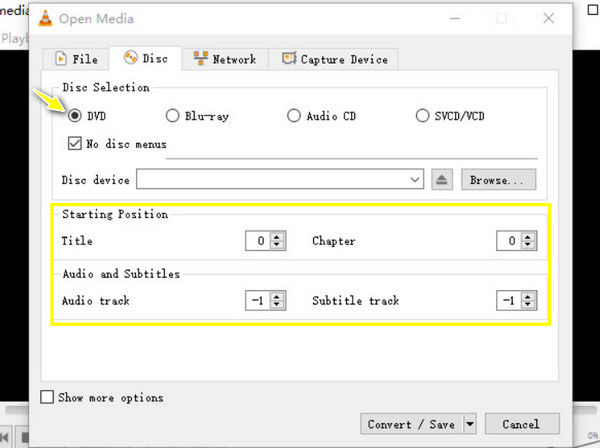
שלב 3בחלק זה, בחר "וידאו -H.264 + MP4 (MP4)" בתפריט הנפתח "פרופיל"; לחץ על הלחצן "הגדרות" שלידו כדי להתאים כמה הגדרות. מאוחר יותר, בחר נתיב ושם לקובץ עבור הקובץ שלך, ולאחר מכן לחץ על כפתור "התחל" כדי להמיר.
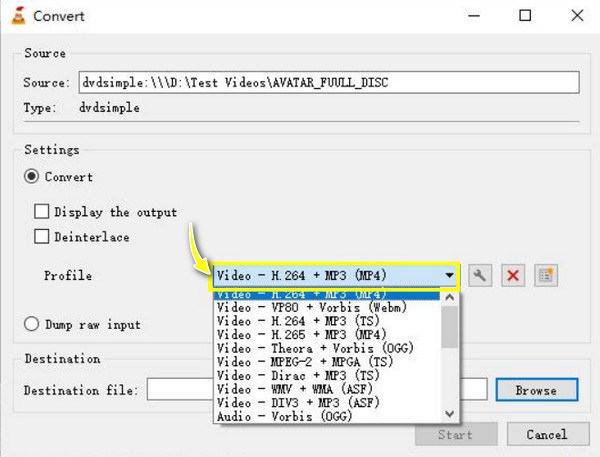
בלם יד - התאם הגדרות פלט והמר DVD ל-H.264
הבא הוא Handbrake, כלי חינמי נוסף וקוד פתוח, בעיקר ממיר וידאו עבור Windows ו-Mac. אם אתה אוהב להתאים אישית ולשחק עם הגדרות כדי להשיג את הפלט המושלם, בלם יד היא הבחירה הטובה ביותר. מלבד זה עוזר לך להמיר תקליטורי DVD ל-H.264, זה מאפשר לך להתאים הכל, החל מקצב סיביות ועד רזולוציה ועד לאיכות, ומבטיח לך להשיג את התוצאה המדויקת שאתה רוצה. זה אולי מכריע בתור התחלה, אבל המאמצים שלך ללמוד את זה ישתלמו באיכות מעולה.
שלב 1לאחר הכנסת הדיסק שלך לכונן, הפעל את בלם היד כדי להתחיל. לחץ על "קוד פתוח" כדי לטעון את ה-DVD שהוכנס לתוכנית. בחר כותרות ופרקים, ולאחר מכן השאר את הכותרות הראשיות שנבחרו באמצעות בלם יד באופן אוטומטי.
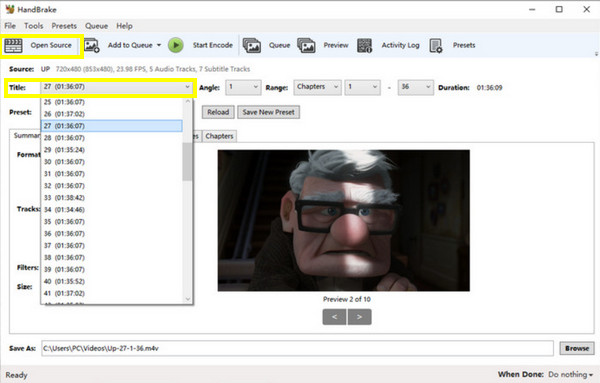
שלב 2עבור אל התפריט הנפתח "פורמט" כדי לבחור MP4 או MKV; אתה יכול להתאים את ההגדרות לפי הצורך. לאחר מכן, עבור לכרטיסייה "וידאו" להגדרת "קודק וידאו" ל-"H.264".
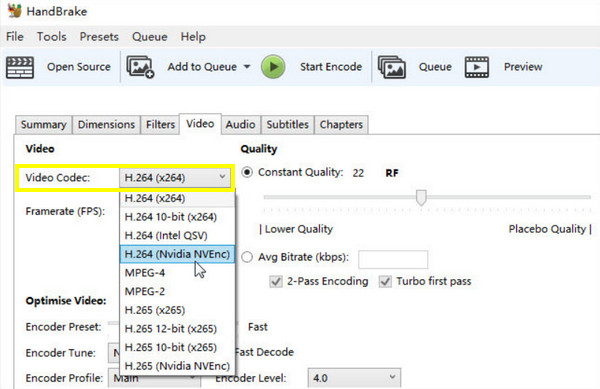
שלב 3אם אתה מרוצה מכל השינויים, לחץ על כפתור "עיון" עבור תיקיית היעד שלך, ולאחר מכן לחץ על כפתור "התחל קידוד" כדי להתחיל בהמרה של DVD ל-H.264.
WinX DVD Ripper - עוקף את כל הגנת ה-DVD להמרה ל-H.264
מעבר לתוכנית שיש לה את הכוח לעקוף את כל הגנות ה-DVD ללא בעיות הוא ה-WInX DVD Ripper. עם תמהיל המהירות והיעילות שלו, כלי זה הוא בין האפשרויות המהירות ביותר הקיימות בשוק. נותן לך רק ביצועים מוצקים בשמירה על איכות בזמן שאתה ממיר DVD ל-H.264, כלי זה ללא ספק מושלם לשימור הסרטים האהובים עליך, ובו בזמן, לא לדאוג לגבי הגבלות העתקה.
שלב 1הכנס את הדיסק הרצוי לכונן כדי להתחיל. לאחר מכן, הפעל את WinX ולאחר מכן לחץ על כפתור "דיסק" במסך הראשי שלו כדי לטעון את ה-DVD שהוכנס.
שלב 2מחלונות "פרופיל פלט", בחר פורמט המשתמש ב-"H.264" כ-codec, למשל, MP4. לאחר מכן, במסך הבית, לחץ על כפתור "עיון" כדי לבחור נתיב תיקייה לשמירת הפלט שלך.
לאחר שהכל מסודר, אתה מוכן ללחוץ על כפתור "הפעלה" כדי להעתיק DVD ל-H.264.
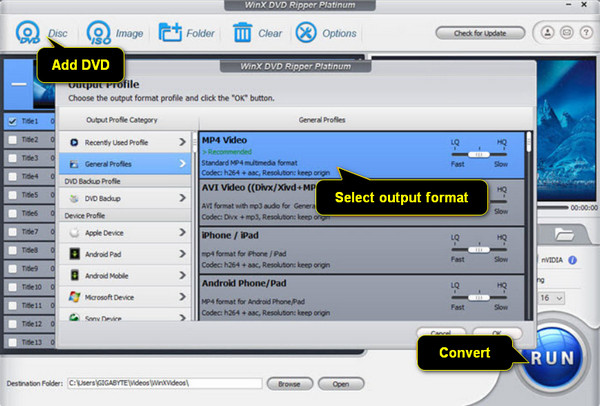
DumboFab DVD Ripper - גיבוי והעתק של ה-DVD כולו ל-H.264
לבסוף, DumboFab DVD Ripper, מצטיין בלהעניק לכולם פתרון מקיף לגיבוי תקליטורי DVD. לא רק שהוא מאפשר לך להמיר DVD ל-H.264, אלא ש-DumboFab גם מסוגל לקרוע את כל אוסף ה-DVD ללא הטרחה של בחירת קבצים מרובים. בין אם אתה רוצה לשמר את הסרטים שלך או להמיר אותם לגישה קלה והשמעה, שקול את DumboFab הפתרון המוצק, הכל-באחד והפשוט שלך.
שלב 1הכנס את הדיסק שלך לכונן ה-DVD, ואז פתח את DumboFab. ברגע שאתה נכנס, לחץ על הלחצן "דיסק DVD" כדי לטעון את המקור; התוכנית תסרוק את הדיסק שלך ותזהה את הכותרות הראשיות.
שלב 2לאחר בחירת כותרת להמרה, עבור לתפריט הנפתח "פורמט", שם תוכל למצוא את הפורמטים המקודדים H.264 codec כמו MP4, MOV, MKV וכו', תחת הקטגוריה "וידאו נפוץ".
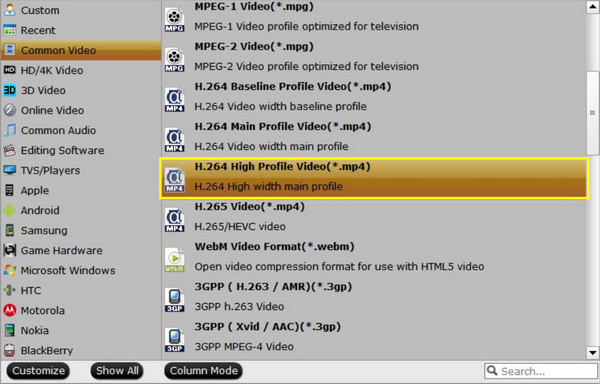
שלב 3אחרי כל זה, במסך הראשי, לחץ על כפתור "עיון" כדי לציין תיקיית יעד עבור קובץ הפלט שלך. סיים את הפעולה עם כפתור "המר".
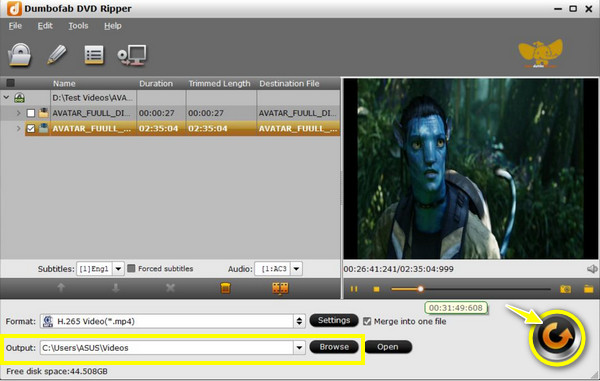
סיכום
לסיכום הכל, הפוסט דן בחמישה כלים מדהימים להמרת DVD ל-H.264. בעזרתם, תוכל לקבל את העותק הדיגיטלי שלך של סרטי ה-DVD והקלאסיקה האהובים עליך וליהנות מהם בכל מכשיר בכל זמן ובכל מקום. בין חמשת הכלים, בוודאי אחד בולט: ה 4Easysoft DVD Ripper. התוכנית יכולה לעזור לך לקרוע תקליטורי DVD ולקבל את הפורמט, ה-codec והרזולוציה הרצויים לך ללא בעיות או כישורים טכניים הנדרשים. כמו כן מובטחת כאן האיכות המעולה שתקבל לאחר תהליך הקריעה. הורד אותו עכשיו ותהנה מהמרת תקליטורי DVD!
100% Secure
100% Secure


